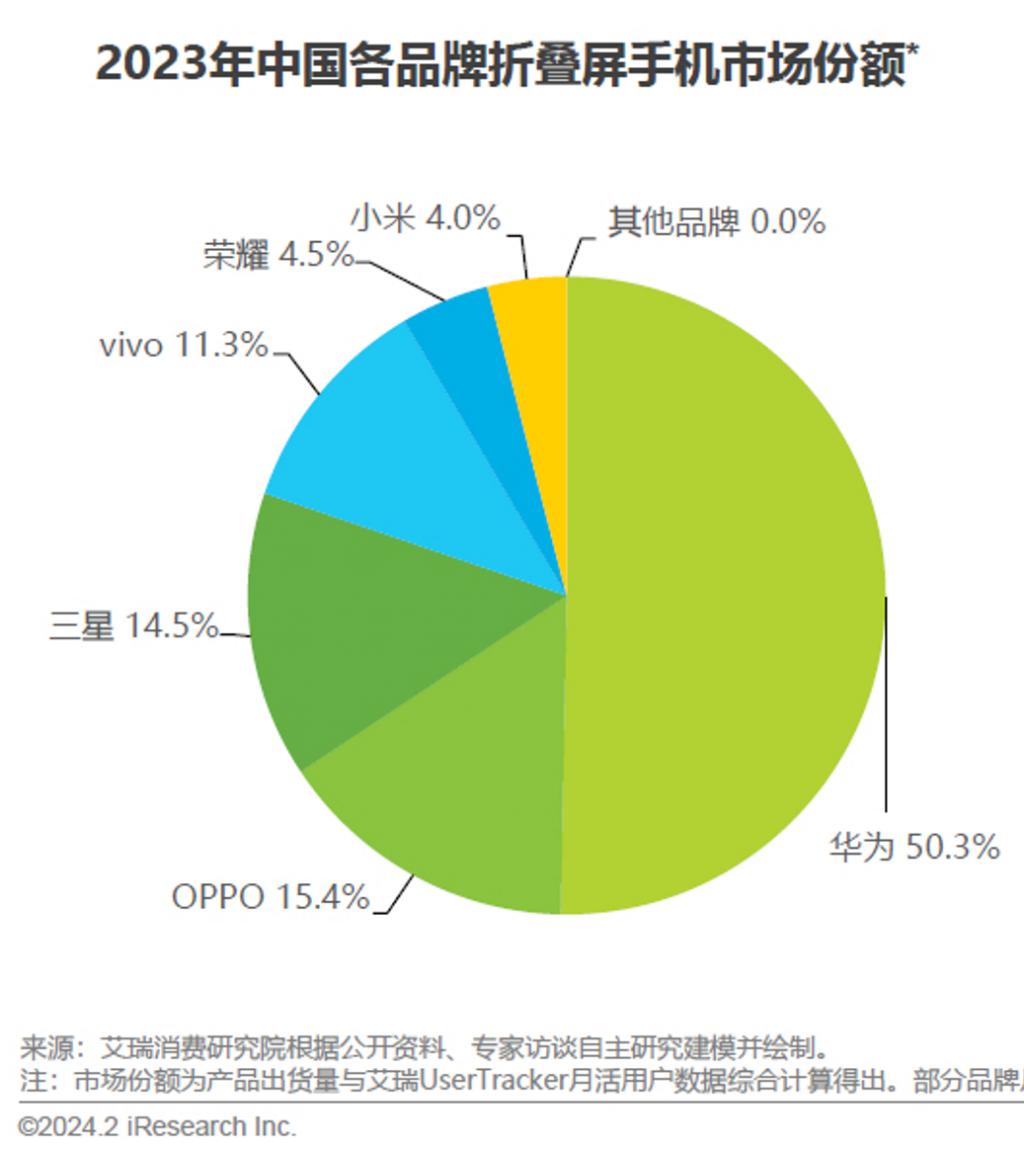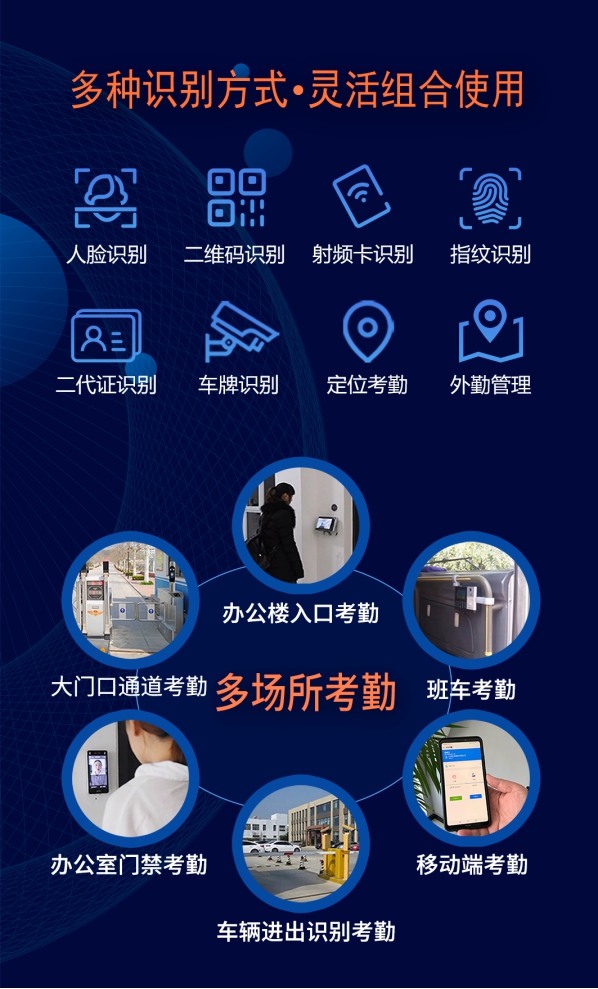如何调节电脑屏幕亮度(电脑如何调节显示器亮度和对比度?)
有时候在电脑屏幕前办公太久百思特网,眼睛会感觉比较累,长期下来也会对眼睛有所影响,下面教大家如何调节显示器亮度以及对比度,让电脑桌面看起来舒适。

由于windows10系统的亮度调节步骤比较简单,小编在这里就不再说明。下面以window7系统为例。
1、鼠标右键桌面,出现电脑所安装图形设置选项,不同电脑不同的应用程序会显示不同的选项,一般会选择后面有属性的那一个,如下图:
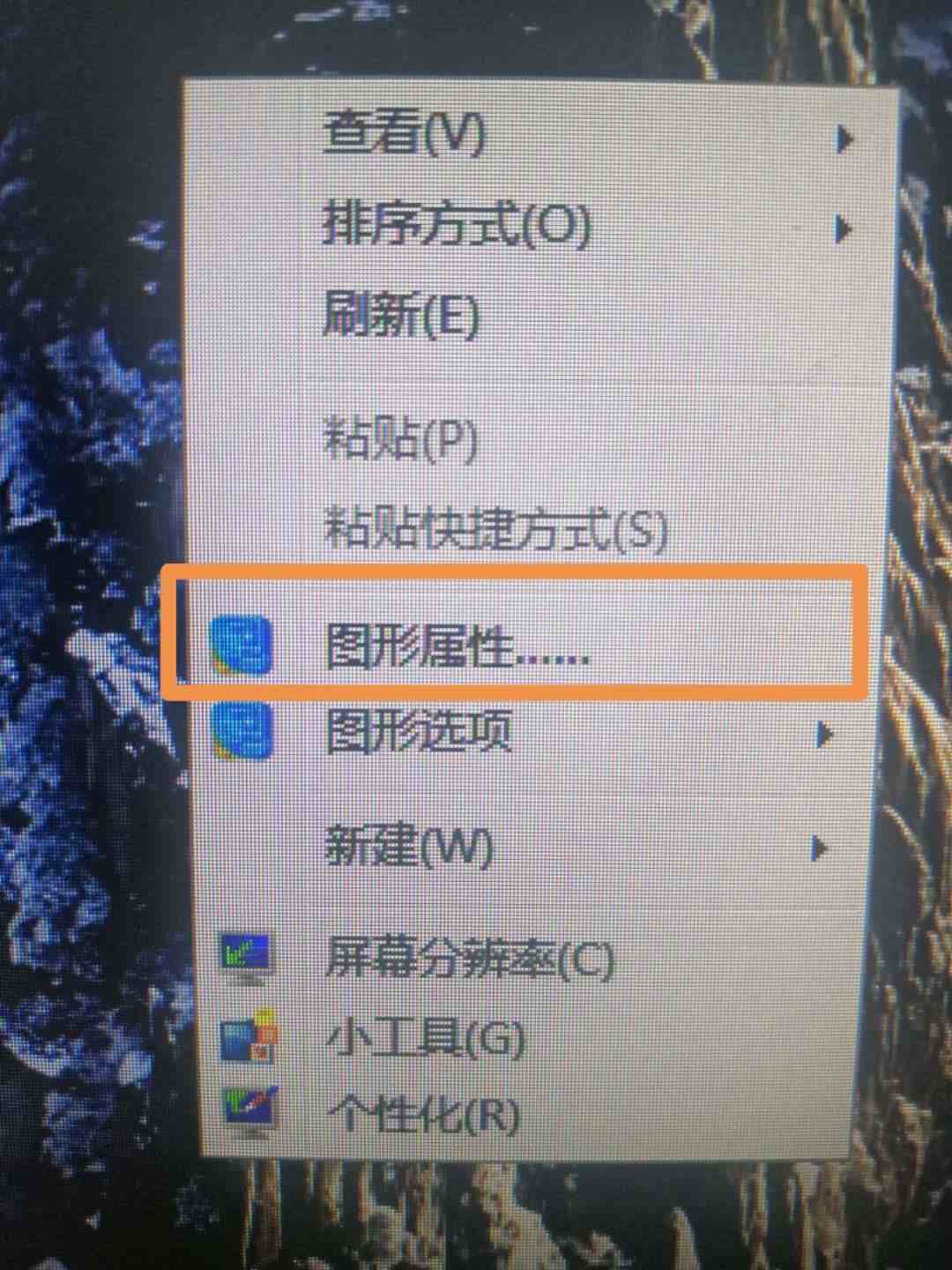
2、打开图形设置选项,可以看到,一般可以对显示器和视频进行设置,我们点击“显示器”。
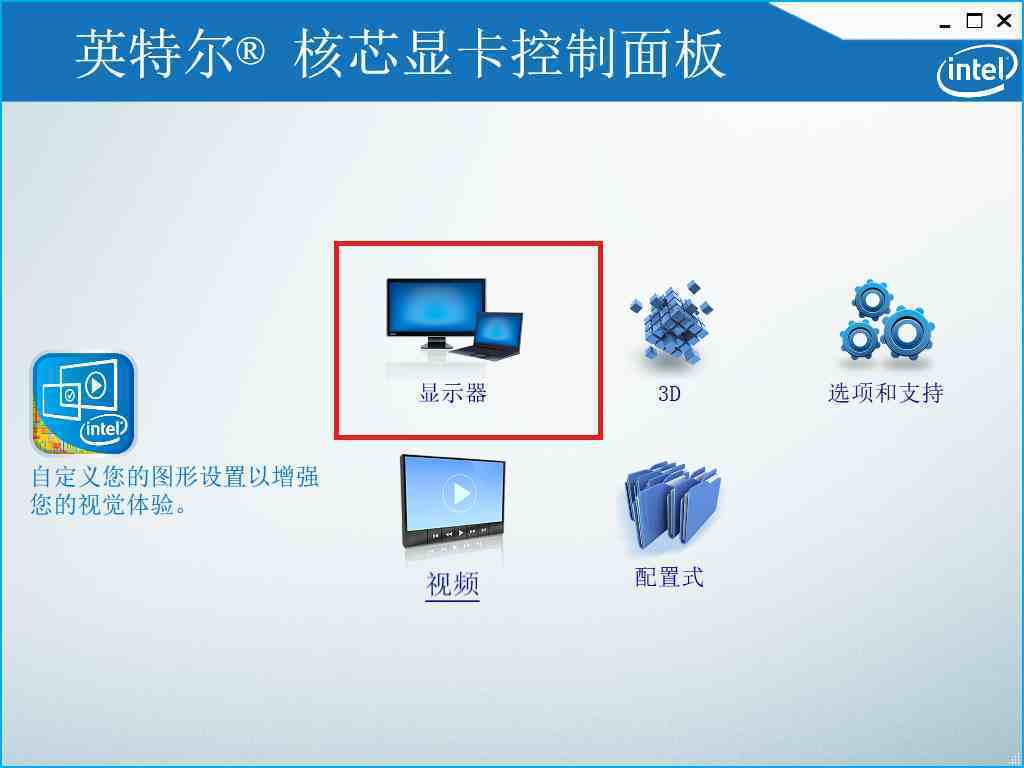
3、进入界面之后,点击“颜色设置”,如下图,可以设置颜色深度、颜色增强、亮度、对比度以及伽玛等。(伽玛值只是一种输出结果而已,表示的是图像输出值与输入值关系,输入值和显示器输出时的亮度之间的关系,其影响原稿上高光到暗调之间色调的分布,一般情况下不用进行调节。)
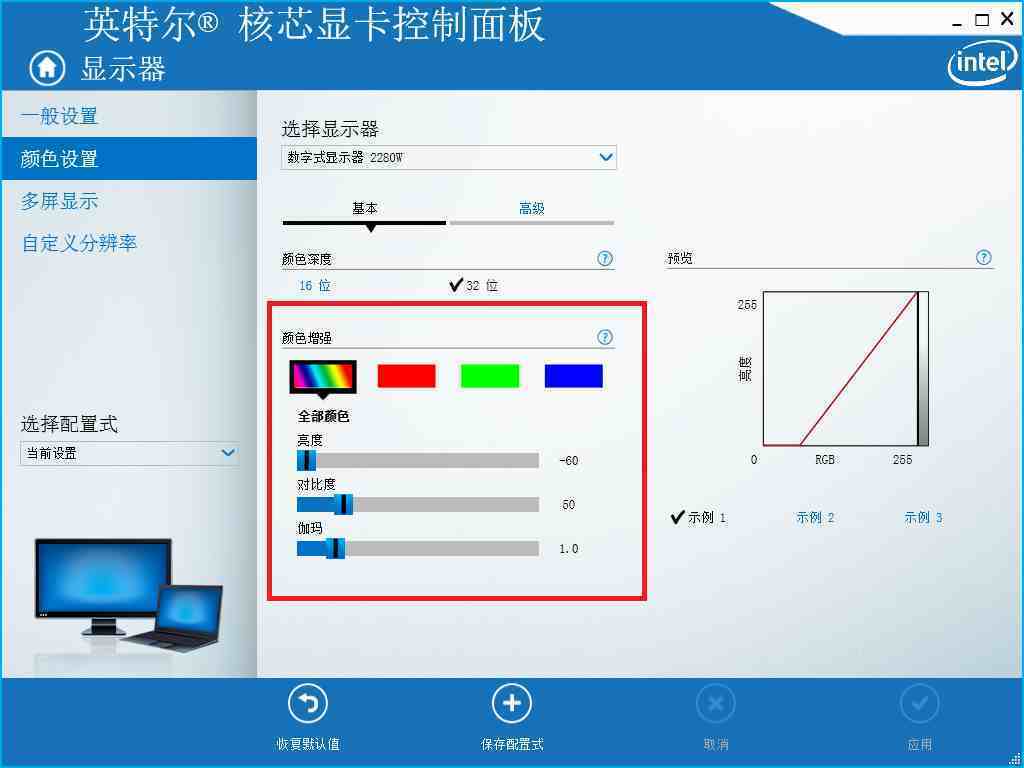
4、另外,选择“高级”选项可以设置显示器的'色调"和百思特网"饱和度",调节到自己觉得最舒适的值,点击“保存配置式”再退出应用即可。
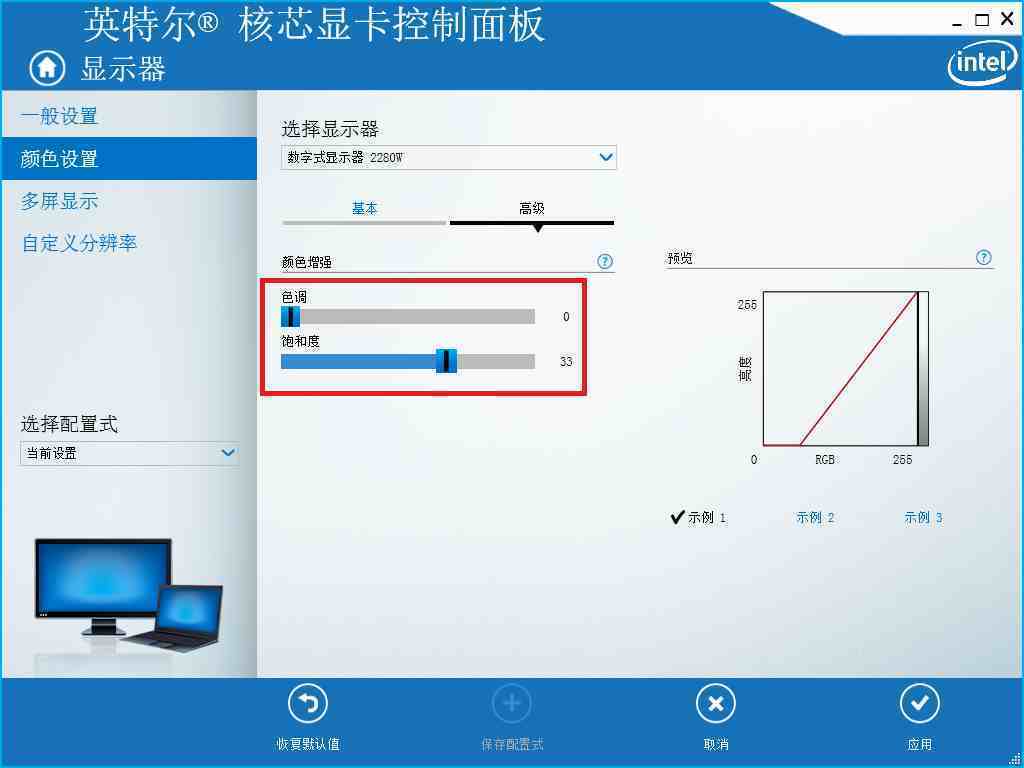
最后,小编建百思特网议大家在办公之余偶尔活动活动脖子,转移转移视线,这样能够很好地保护颈椎和眼睛,才能提高办公效率哦。